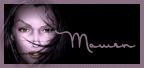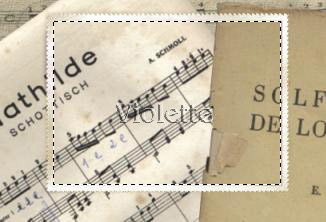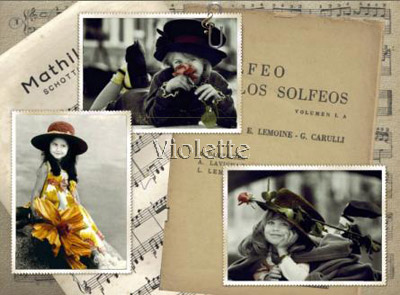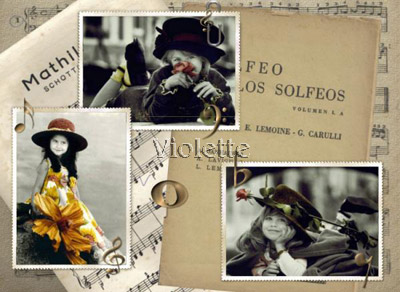|
Les Tutoriels Traduits de Mamen avec son aimable autorisation
Merci à Mamen de m'avoir accordé l'exclusivité de la Traduction Française de ses tutoriels Traductions ©Violette ***
Ces traductions m'appartiennent *** *** Scrap Music Ce tutoriel a été fait avec la version PSP XI mais peux être fait avec n’importe quelle version de PSP
***
Matériel nécessaire pour effectuer ce tutoriel: Tubes de PilyDesign *** ***
Vous n'avez pas la permission de placer ces tubes sur un autre site sans la permission du créateur ***
*** Ouvrir les tubes, les dupliquer et fermer les originaux Les tubes sont .Vous pouvez le voir sur le web
1 - Ouvrir une nouvelle image de 750 x 550 pixels transparente 2 - Calques /Nouveau calque 3 – Sélection/Sélectionner Tout 4 - Activer « back01»/Edition/Copier/Edition/ coller dans la sélection Désélectionner 5 – Ouvrir le tube «Mathilde »/Image /Redimensionner à 40% copier/coller sur le travail / Placer sur le côté gauche Avec l’outil redimensionner tourner ainsi :
6 - Ouvrir le tube « solfeo » /Image /Redimensionner à 40% copier/coller sur le travail / Placer sur le côté droit Avec l’outil redimensionner le placer ainsi :
7 - Activer le tube « photo01 »/Edition/Copier/Edition/ coller comme nouveau calque Avec la baguette magique sélectionner le centre du cadre
Activer une photo de votre choix Edition/Copier/Edition/ coller dans la sélection Désélectionner Faire une ombre portée 8 - Activer le tube « photo02 »/Edition/Copier/Edition/ coller comme nouveau calque Avec la baguette magique sélectionner le centre du cadre Activer une photo de votre choix Edition/Copier/Edition/ coller dans la sélection Désélectionner Faire une ombre portée 9 - Activer le tube « photo03 »/Edition/Copier/Edition/ coller comme nouveau calque Avec la baguette magique sélectionner le centre du cadre Activer une photo de votre choix Edition/Copier/Edition/ coller dans la sélection Désélectionner Faire une ombre portée 10 – Calques /Fusionner tout
11 - Activer le tube « clips »/ Image /Redimensionner à 60% Edition/Copier/Edition/ coller comme nouveau calque Sur la photo 01
12 - Activer les lettres du solfège / Image /Redimensionner à 30% Edition/Copier/Edition/ coller comme nouveau calque Disposer ainsi :
13 - Activer l’élement07/ Edition/Copier/Edition/ coller comme nouveau calque Placer sur le coin gauche 14 – Activer la clé ( élément09) / Image /Redimensionner à 60% Edition/Copier/Edition/ coller comme nouveau calque Placer sous l’élément 07 Dupliquer et placer ainsi :
Faire une ombre portée 15 - Calques /Fusionner tout 16 - Image/Ajouter des bordures : 3 pixels de couleur #04040017 - Image/Ajouter des bordures : 10 pixels de couleur blancheSélectionner avec la baguette magique Activer l’élément « back01 » Edition/Copier/Edition/ coller dans la sélection Désélectionner 18 - Image/Ajouter des bordures : 3 pixels de couleur #04040019 - Activer le tag « placa »/Edition/Copier/Edition/ coller comme nouveau calque Placer au centre 20 – Effets /Effets 3D/Ombre Portée : 3 /3/50/5/noir faire une seconde fois avec –3 21 – Calques/Nouveau calque Placer votre signature 22 - Fusionner Tout 23 – Exporter en JPEG Optimisé
***
24 Juin 2007
|